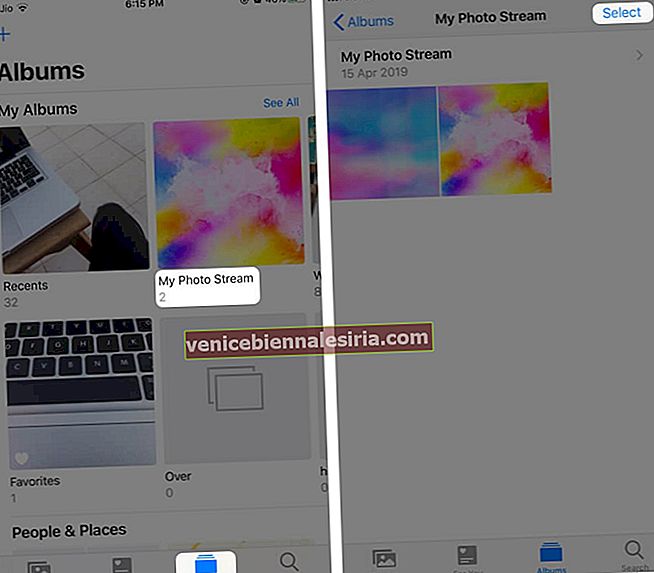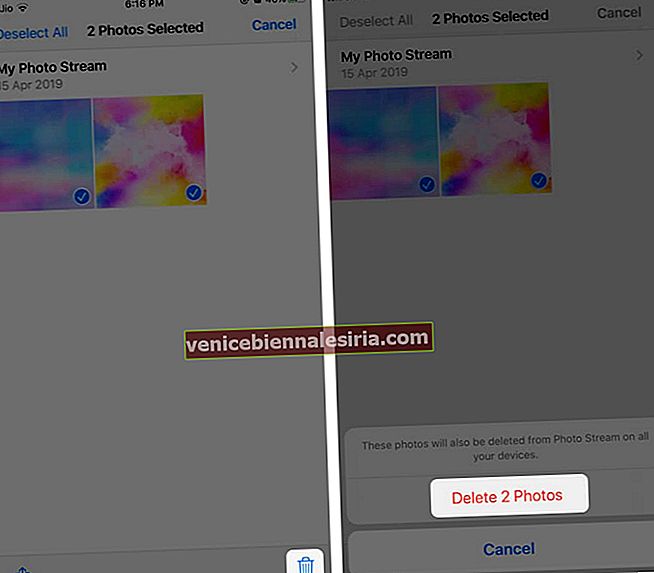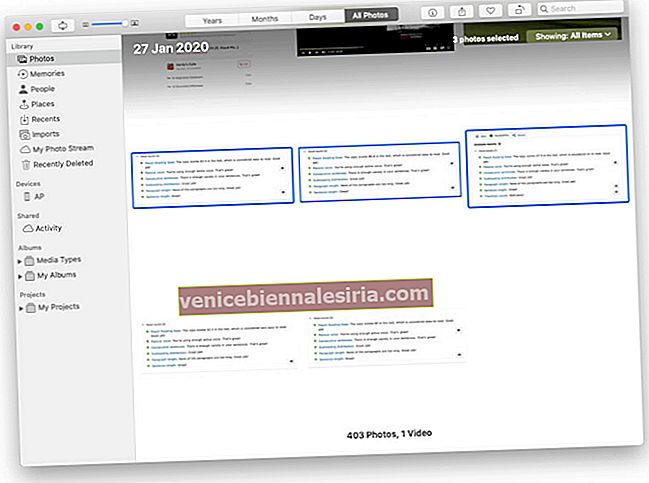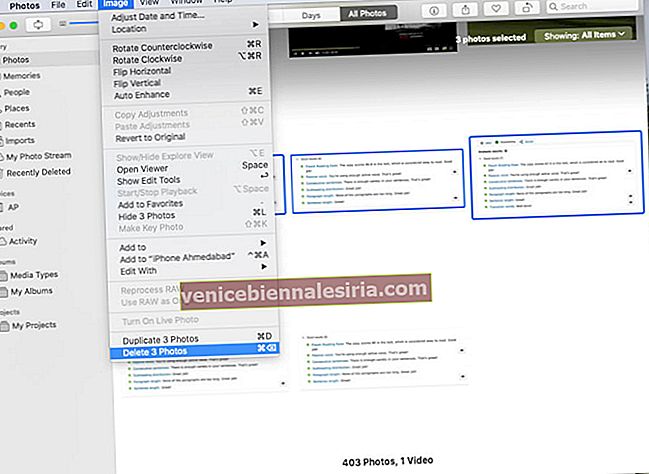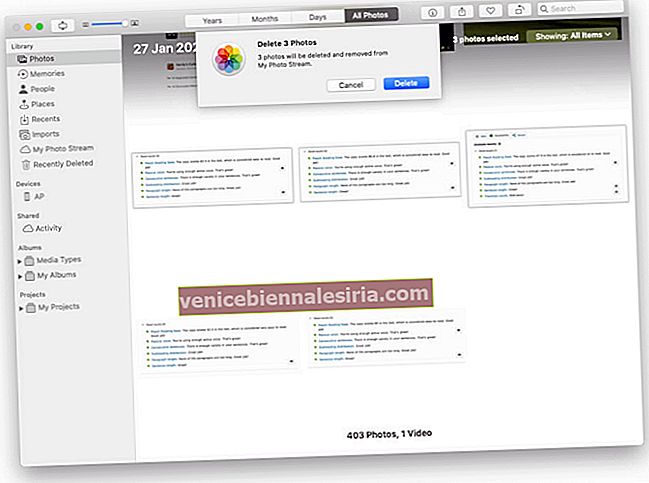iCloud Photo Stream е чудесен начин да видите най-новите снимки на всичките си устройства на Apple. Той качва последните ви 30 дни нови снимки и ги прави автоматично достъпни на други устройства, като използва My Photo Stream. Ако обаче смятате, че има много снимки в My Photo Stream и можете да премахнете снимки от My Photo Stream . Нека да разгледаме.
- Как да изтрия снимки от My Photo Stream на iPhone и iPad
- Как да изтрия снимки от My Photo Stream на Mac
- Премахнете снимки от My Photo Stream на Apple TV
Как да изтрия снимки от My Photo Stream на iPhone и iPad
- Отворете приложението Снимки на вашия iPhone или iPad
- Раздел Албуми от долния ред
- Докоснете My Photo Stream и докоснете Select.
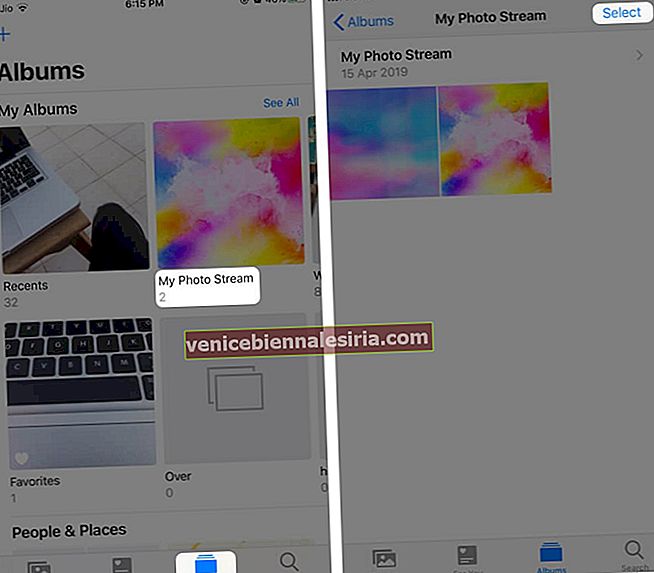
- Изберете една или повече снимки и докоснете иконата на кошчето. Потвърдете действието.
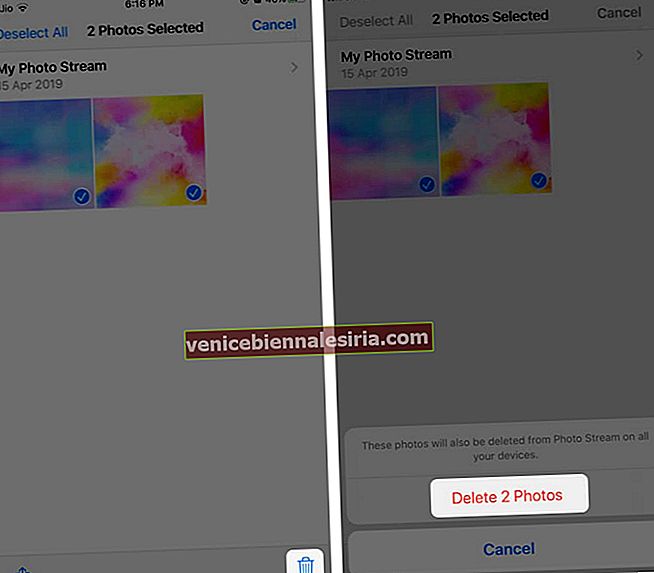
Според Apple не всички снимки се премахват от iPhone, като тези, внесени в приложението Снимки или копирани в него. Освен това е възможно дори след като изтриете снимка, да я видите на своя iPhone, ако е на повече от 30 дни и имате по-малко от 1000 снимки в My Photo Stream.
След като изтриете снимка от албума My Photo Stream, тя ще остане на iPhone или iPad, ако тук е направена снимката. За да го премахнете изцяло, изтрийте го от приложението Снимки (Последно) и след това от Наскоро изтрито.
Как да изтрия снимки от My Photo Stream на Mac
- Отворете приложението Снимки на вашия Mac
- Кликнете върху снимката, която искате да изтриете. За да изберете няколко изображения, задръжте клавиша за управление.
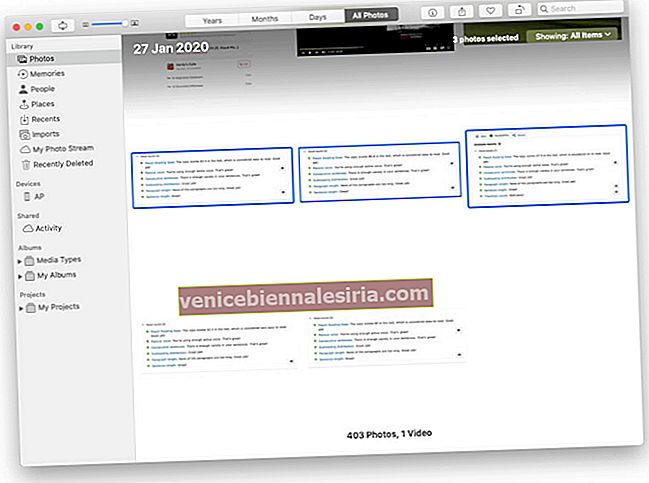
- Щракнете върху Изображение от горната лента на менюто и след това щракнете върху Изтриване на снимка. Или щракнете с десния бутон и изберете Изтриване на снимка.
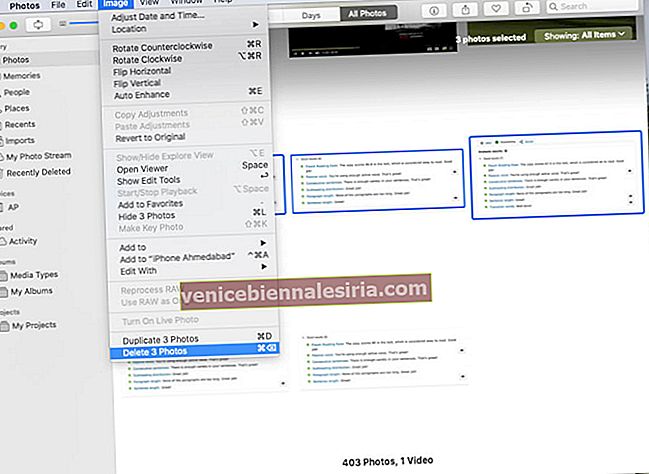
- Щракнете върху Изтриване от изскачащия прозорец.
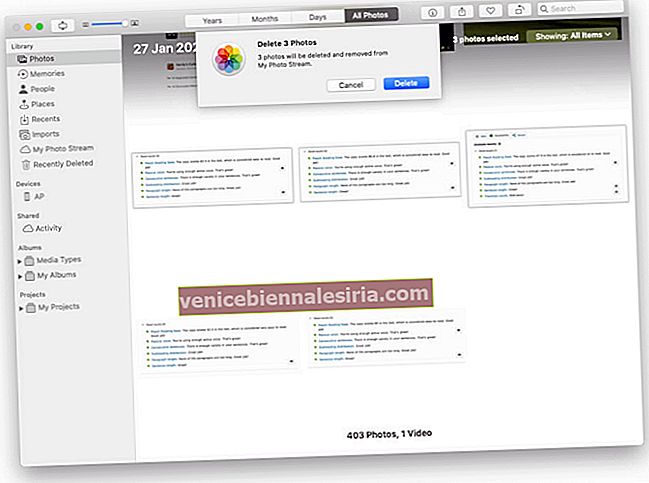
На Mac, ако изберете и премахнете снимки от албума My Photo Stream , той ще бъде премахнат от всичките ви устройства (под албума My Photo Stream). Но снимките все пак ще се виждат в раздела „Снимки“ на приложението Снимки на вашия Mac. Но ако изтриете снимките от раздела Снимки (следвайки горния метод), те ще бъдат премахнати от My Photo Stream, както и от приложението Photos на вашия Mac.
Премахнете снимки от My Photo Stream на Apple TV
- Отворете Снимки от главното меню на вашия Apple TV. Влезте с Apple ID, ако бъдете попитани
- Отидете до снимка, която искате да изтриете
- Натиснете и задръжте бутона за избор и след това изберете Изтриване на снимка.
Ако използвате по-стара версия на tvOS, в стъпка 1 може да се наложи да изберете Photo Stream или Internet → Photo Stream.
Изписване ...
Снимките, които сте изтрили, ще бъдат премахнати от изгледа My Photo Stream на вашите устройства на Apple, подписани със същия Apple ID. Тези промени ще настъпят, когато свържете устройството към Wi-Fi или Ethernet.
Да предположим, че някой е споделил поток от снимки с вас и вие изтривате тези снимки / албуми, това няма да засегне оригиналите / източника. Той само ще го премахне от вашето устройство.
Може да искате да хвърлите един поглед на:
- Как да деактивирам My Photo Stream на iPhone, Mac и Apple TV
- Photo Stream не работи на iPhone: Поправете синхронизирането, споделянето и други проблеми
- Как да присвоите снимки на вашите iPhone контакти
Ако имате запитване или предложение, не се колебайте да попитате в коментарите долу.